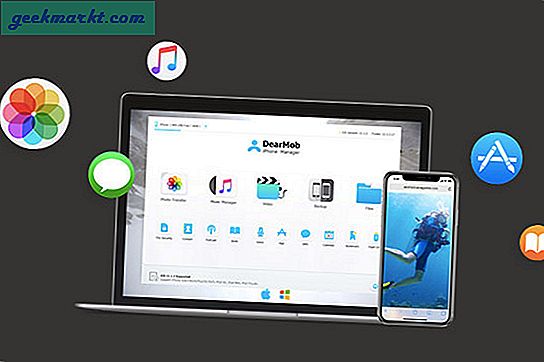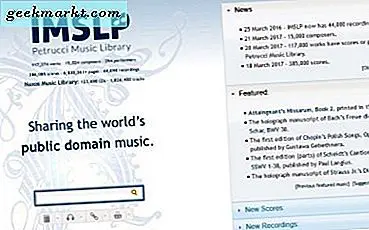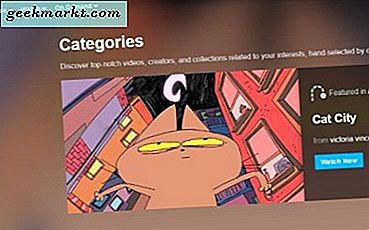Mac'er er en stærk maskine. Og hvis du tilfældigvis ejer en MacBook, er chancerne for, at de fleste af jer ikke gider at lukke dit system helt ned. Jeg havde engang 120 dages oppetid på min MacBook Pro, og det fungerede stadig fejlfrit (i modsætning til min tidligere Dell Inspiron). Den eneste gang, jeg lukker eller genstarter min Mac, er når der er en systemopdatering, eller hvis jeg ikke vil bruge den i mere end en uge.
Der er dog et lille problem her. Jeg falder ofte i søvn, mens jeg lytter til nogle Ted-videoer om aftenen, og næste morgen, når jeg tænder for Macbook på mit kontor, så fik alle at lytte, hvad jeg lyttede til den anden aften. Nu takker Ted-videoer heldigvis ikke folks opmærksomhed så meget som andre ting på Internettet (noget der rimer med majs, Hoste! Hoste!) Men hej, vi dømmer ikke.
Relaterede:Sådan ændres standardskærmbillede-formatet i Mac til Jpeg
Men hej, jeg dømmer ikke, jeg er den fyr, der leverer løsninger.
Gå ind AutoVolume. Det er en gratis open source-app, der automatisk ændrer lydstyrken på din Mac, når den vågner fra søvn. Så når du først har installeret og konfigureret appen, vil appen automatisk slå lydstyrken fra, når systemet vågner op fra dvaletilstand, næste gang du lader musik eller en video køre. Så lad os se, hvordan det fungerer.
Slå automatisk din Mac fra, når den vågner fra dvaletilstand
1. Download AutoVolume til dets officielle hjemmeside. Det er en lille fil (2,27 MB)
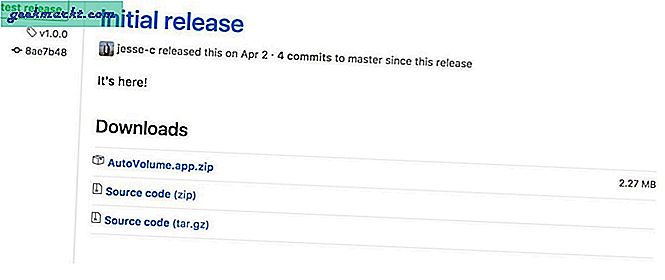
2. Du kan køre appen ved at dobbeltklikke på zip-filen, men du skal først installere appen for at sikre, at den fungerer hver gang. For at gøre dette skal du pakke det ud og installere programmet ved at trække ikonet AutoVolume til mappen Applications.
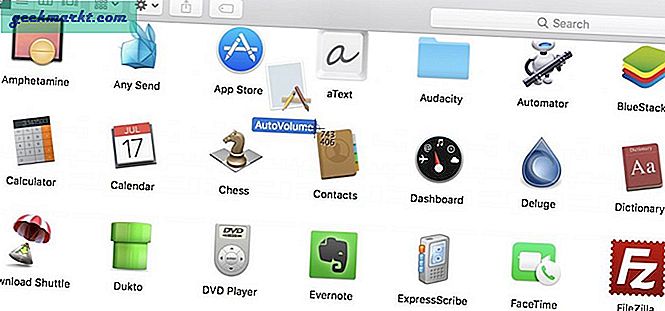
3. Åbn derefter appen og konfigurer de 3 hovedindstillinger.
3.1 Markering start ved login
3.2 Afkrydsningsmærke Aktiver
3.2 Ved flytning lydstyrkeskyder helt til venstre for at slå lyden fra.
4. Luk derefter vinduet. Klik ikke på Afslut eller det forhindrer, at appen kører i baggrunden. Hvis du vil forhindre, at lydstyrken automatisk indstilles i fremtiden, skal du åbne appen igen og klikke på Afslut.
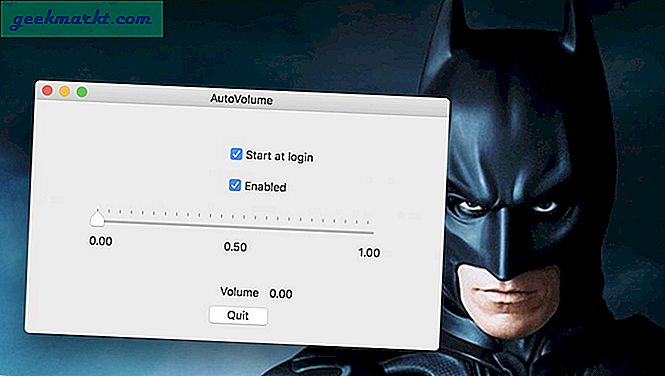
Relaterede:Sådan streamer du videoer fra Mac til iPad / iPhone